L'errore "Supporto non valido o traccia 0 danneggiata - disco inutilizzabil https://www.remosoftware.com/info/it/recuperare-file-dopo-mbr-corrotto/" viene solitamente riscontrato quando un utente tenta di farlo formato dispositivo di archiviazione come il disco rigido, scheda di memoria o unità flash USB. L'articolo seguente non solo ti mostrerà i metodi su come riparare traccia 0 settori danneggiati della traccia 0, ma ripristinerà anche i dati prima di risolvere il problema. Cerchiamo prima di capire cos'è una traccia
Su un disco rigido, i dati vengono memorizzati su un percorso circolare chiamato traccia. La prima traccia del dispositivo di memorizzazione è generalmente chiamata Traccia 0. Questa "Traccia 0" è costituita tipicamente dai primi 64 settori, il primo settore di un disco è il settore zero. Questo primo settore è chiamato Master boot record che è molto essenziale per l'avvio del sistema operativo. Quindi una volta che la traccia 0 è danneggiata non sarai in grado di accedere al dispositivo di archiviazione.
Cause del Messaggio di Errore "Supporto non Valido o Traccia 0 Danneggiata"
Di seguito sono elencate le cause principali per cui viene rilevato il messaggio di errore "supporto non valido o traccia 0 non valida".
- Problemi di connessione
- Settori danneggiati sul disco rigido esterno, sull'unità flash USB o sulla scheda di memoria
- MBR mancante o danneggiato
- Problemi hardware
- La partizione del disco non ha una lettera di unità.
Recuperare i Dati Prima di Riparare il Dispositivo di Archiviazione Esterno
Si consiglia all'utente di salvare i dati dal dispositivo di archiviazione esterno prima di tentare di correggere l'errore "supporto non valido o traccia 0 danneggiata". Nel processo di correzione dell'errore, l'utente potrebbe finire per perdere i dati che risiedono nella memoria logica dello spazio di archiviazione. Quindi è opportuno recuperare le tue preziose informazioni prima di procedere alla correzione dell'errore.
Tuttavia, l'esecuzione di una riparazione sull'unità danneggiata potrebbe non essere in grado di riottenere l'accesso a tutti i dati. Quindi, se il salvataggio dei dati sull'unità è la tua priorità, avrai bisogno dell'aiuto di uno strumento di recupero dati professionale come Remo Recupera per recuperare i dati dal dispositivo di archiviazione.
Remo Recover è un software di recupero dati affidabile che può recuperare i dati senza sforzo. Il software può recuperare più di 300 formati di file e qualsiasi tipo di dispositivo di archiviazione. Lo strumento è programmato con algoritmi di scansione avanzati con funzionalità di scansione come Deep Scan e Normal Scan per recuperare i tuoi dati preziosi dal settore danneggiato della traccia 0 senza sforzo
Passaggi su come recuperare dati da traccia 0 settore danneggiato
- Scarica, installa e avvia il software Remo Recover sul tuo computer
- Collega il tuo dispositivo di archiviazione al tuo computer
- Nel caso, se l'unità non viene rilevata nella schermata principale, fare clic su Can’t find the drive opzione
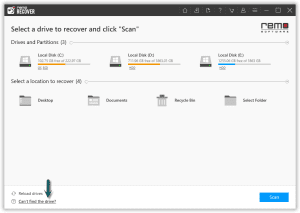
- Ora, fai clic su Scan pulsante. Dopo il completamento del processo di scansione, lo strumento elenca i dati recuperati in Lost and Found cartella. È possibile visualizzare in anteprima i dati recuperati dall'unità mostrando l'errore del settore danneggiato traccia 0 e verificare la percentuale di successo del ripristino
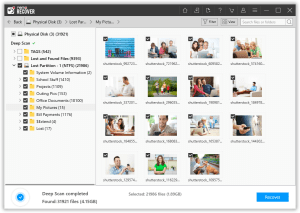
- Una volta che sei soddisfatto del risultato, seleziona i file che desideri salvare e fai clic su Recover pulsante
Come riparare traccia 0 settori danneggiati ?
Soluzione 1: Verificare se la connessione del disco rigido è allentata
Se la connessione del disco è allentata, il disco non verrà rilevato correttamente. Per risolvere il problema, è necessario seguire i metodi seguenti:
- Scollegare il computer dall'alimentazione e spegnerlo completamente
- Quindi apri il case del computer per trovare il disco rigido e le connessioni della scheda madre
- Verificare che il cavo del disco rigido sia saldamente collegato alla scheda madre.
Se la connessione si allenta e diventa instabile, ricollegare il cavo e assicurarsi che il disco rigido sia fissato in modo sufficientemente stabile. D'altra parte, se è il disco rigido stesso che si allenta, alcuni altri componenti potrebbero essere in dislocazione. Inoltre, si consiglia vivamente di prendere l'aiuto degli esperti se non si è approfonditi con la rimozione del disco rigido o del dispositivo di archiviazione.
Soluzione 2: Assegna una lettera di unità al disco "traccia 0"
Seguire il metodo seguente per assegnare una lettera di unità al disco "Traccia 0".
- Fare clic con il pulsante destro del mouse su "Risorse del computer / Questo PC" e selezionare "Gestisci".
- Fai clic su "Gestione disco" in "Archiviazione" nel pannello di sinistra, individua la partizione che non ha una lettera di unità e scegli "Cambia lettera e percorso di unità ...".
- Fare clic su "Aggiungi", scegliere una lettera di unità e fare clic su "OK" per assegnargli una lettera di unità.
Dopo aver seguito la procedura di cui sopra, sarai in grado di visualizzare la lettera assegnata tramite Esplora file.
Soluzione 3: Riparazione traccia 0 settori danneggiati ricostruendo MBR per Windows
È necessaria l'installazione originale di Windows 10 copia a riparare il record di avvio principale. Segui i passaggi indicati di seguito per risolvere il problema.
- Avvia dal DVD di installazione originale (o dall'USB di ripristino)
- Nella schermata di benvenuto, fare clic su Repair your computer
- Scegli Risoluzione dei problemi
- Scegli Prompt dei comandi
- Quando viene caricato il prompt dei comandi, digita il seguente comando “bootrec /FixMbr bootrec /FixBoot bootrec /ScanOs bootrec /RebuildBcd”
- Premi il Enter buttondopo ogni comando e attendere che ogni operazione finisca
- Rimuovere il disco DVD dal vassoio
- Digita Exit e premere il pulsante Invio
- Riavvia il computer e controlla se Windows 10 può ora avviarsi
Conclusione
L'articolo riassume come riparare traccia 0 settori danneggiati con metodologie senza problemi. Altamente raccomandato per avere un backup dei tuoi dati preziosi in più dispositivi di archiviazione, poiché scenari imprevisti di perdita di dati possono essere disastrosi.
Inoltre è una buona idea controllare il disco rigido una volta ogni tanto eseguendo lo strumento di benchmark. Mentre lo fai, potresti incontrare un messaggio che indica il conteggio dei settori in sospeso. Fare clic sul collegamento per saperne di più.